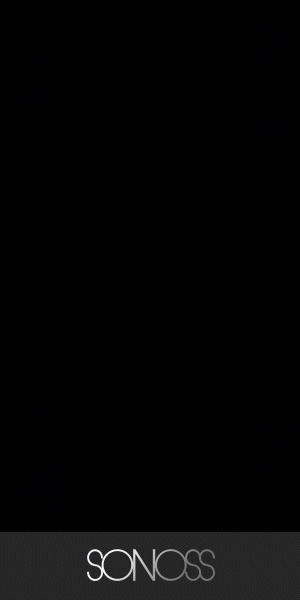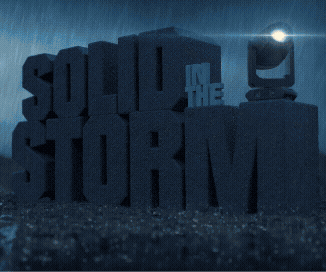Simple, rapide, complet et puissant sont les 4 mots qui résument le mieux le C4. Développé par DIGIdot, c’est un système de contrôle très complet pour vos systèmes leds piloté par un protocole SPI mais aussi tout luminaire ou élément contrôlable en DMX, Art-Net ou sACN.
Doté d’une impressionnante gamme de fonctionnalités, le C4 est beaucoup plus qu’un simple contrôleur, chaque module étant capable de contrôler jusqu’à 2 720 leds RVB ou 2 040 leds RGBW. Mais, il peut surtout être entièrement autonome, notamment pour le contrôle des canaux et/ou la restitution d’un show.

Il n’en fallait pas plus pour susciter notre intérêt et vous faire découvrir comment un Boîtier de 140 grammes en version Live ou Extended peut changer votre manière de travailler.
Le Boîtier
Toute la puissance du C4 est regroupée dans un volume de 15,3×7,4×2,8 cm que ce soit pour la version Live ou Extended et il est facile de le monter sur un rail DIN ou de le fixer sur une planche. Pour la connectique on trouve bien sûr la prise d’alimentation, deux connecteurs RJ45, une entrée analogique (jack), un emplacement pour une carte micro SD et un bornier pour connecter les entrées et sorties des signaux SPI et/ou DMX.
Juste à gauche de ce dernier élément, un bouton programmable peut, par exemple, être utilisé pour déclencher un show ou un état lumineux.
On constate que le design a été soigneusement réfléchi ; un des côtés du boîtier n’ayant ni connecteur ni voyant, il peut être placé sur le côté ou l’arrière du rack pour laisser le côté opposé, où se trouve la led d’indication de statut, visible. Le C4 étant classé IP10, il est conseillé de faire attention où on le place.




Afin d’adapter au mieux les besoins au budget, DIGIdot offre le choix du nombre d’univers disponibles. Chaque module de la version Live peut disposer, 4, 8, 14, 16 et maintenant même 24 univers. Quant à la version Extended, elle vous réserve 1, 2, 4 ou 8 univers. On entrevoit déjà clairement les différentes cibles pour les deux versions.
Un des grands atouts de ce produit est sa flexibilité que l’on retrouve dans toutes les fonctionnalités. Juste pour les entrées et sorties on découvre 4 protocoles compatibles : l’Art-Net, le sACN, le DMX et le SPI.
Il a aussi jusqu’à 9 possibilités d’entrées / sorties :
- Entée Art-Net/sACN vers 4 sorties SPI
- Entée Art-Net/sACN vers 2 sorties SPI et 1 sortie DMX
- Entée Art-Net/sACN vers 2 sorties DMX
- Entée Art-Net/sACN vers 4 sorties DMX
- 2 Entée DMX + Art-Net/sACN vers sorties Art-Net
- 1 Entée DMX vers 2 sorties SPI
- 1 Entée DMX (Trigger) vers 1 sortie DMX (version Extended only)
- 2 Entée DMX vers sortie Art-Net, ou enregistrement (version Extended only)
- 1 Entée DMX (Trigger) vers 2 sorties SPI (version Extended only)
Présentation vidéo N°1
Il est aussi important de noter que le C4 est compatible avec 63 protocoles SPI / IC. Le fait que l’on puisse sortir à la fois du SPI et du DMX permet d’utiliser le C4 comme interface Art-Net / SPI et en même temps comme Art-Net / DMX. Cette solution présente l’avantage de supprimer un ou plusieurs nodes.
Le C4 disposant de 4 sorties, alors que beaucoup d’autres produits n’en possèdent que 2, on peut définir 4 points qui font sa force et ses différences : le réseau, l’interface, la programmation et la restitution.
Le réseau
Compatible avec des protocoles réseau comme l’Art-Net et le sACN, le C4 est aussi et avant tout un node, et non une simple interface. Cela lui permet de s’intégrer dans un réseau et d’être une partie du système, voire de contrôler le système. C’est un point très important puisqu’il est à même de contrôler et modifier tous les paramètres à distance et à tous moments. Il y a deux solutions pour se connecter au C4, soit en réseau filaire soit via une connexion WIFI. Pour cette dernière solution il faut activer le paramètre et sélectionner l’option « Access Point ».
Pour l’option réseau filaire il est conseillé d’entrer une adresse type 10.0.0.X afin d’être à la fois compatible avec l’Art-Net, le sACN et le contrôle du C4. Il suffit ensuite de rentrer l’adresse du Boîtier dans votre navigateur web pour accéder à ces paramètres ou, encore mieux, en allant à l’adresse 10.255.255.255 vous pourrez, via l’interface, accéder à tous les modules C4 connectés au réseau. Une fois cette adresse validée, l’interface s’ouvre comme la page d’un site internet.
L’interface
Présentation vidéo N°2
L’interface web via une adresse IP n’est pas une nouveauté, mais celle développée par DIGIdot simplifie beaucoup de tâches et ajoute un grand nombre d’outils et de possibilités au C4 Extended. On note que lorsqu’on utilise une adresse du type X.254.254.254 dans le navigateur, au centre de la barre bleue on peut choisir de travailler sur tous les nodes ou de sélectionner celui sur lequel on veut apporter des modifications. Sur l’espace principal de la page se trouvent des boutons regroupant des catégories d’options ou de fonctions.
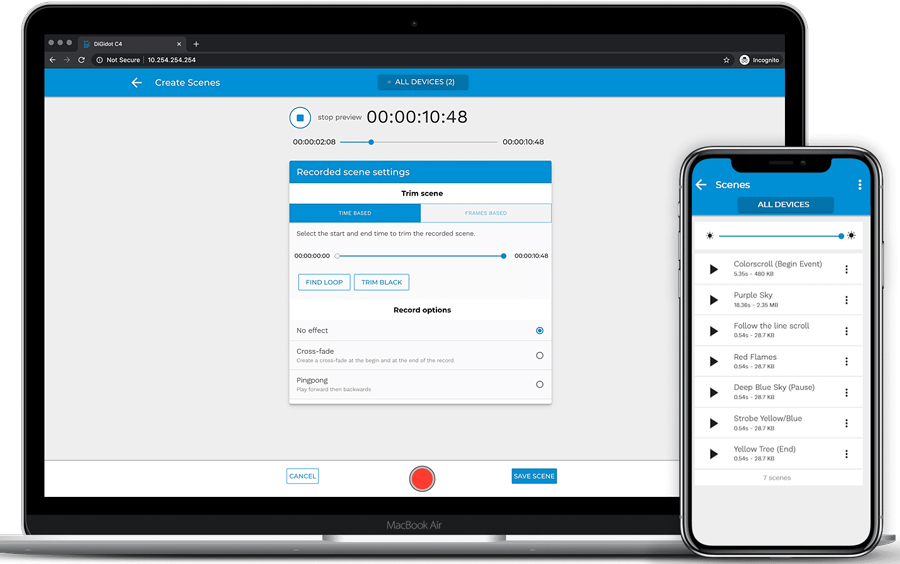
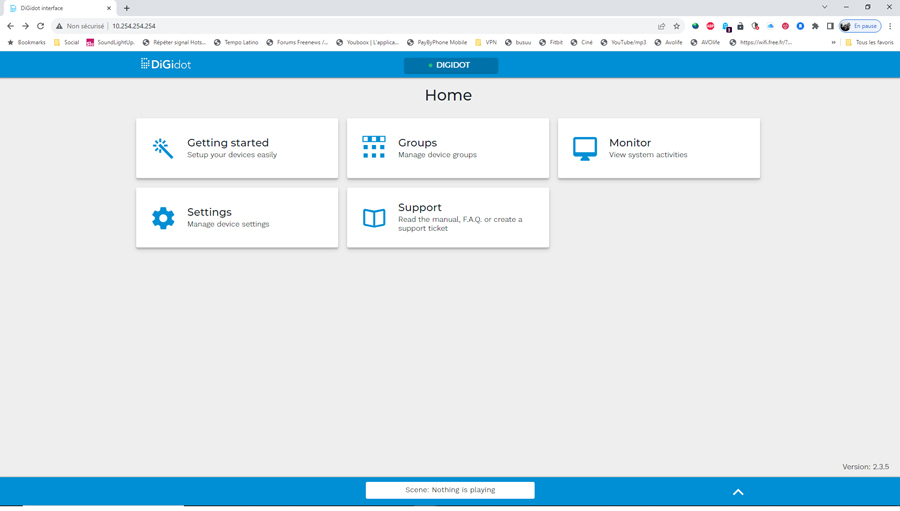
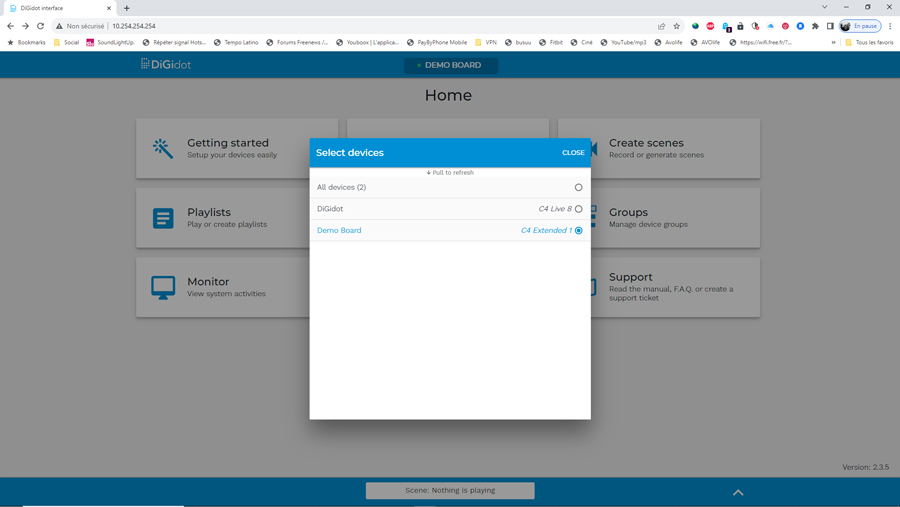
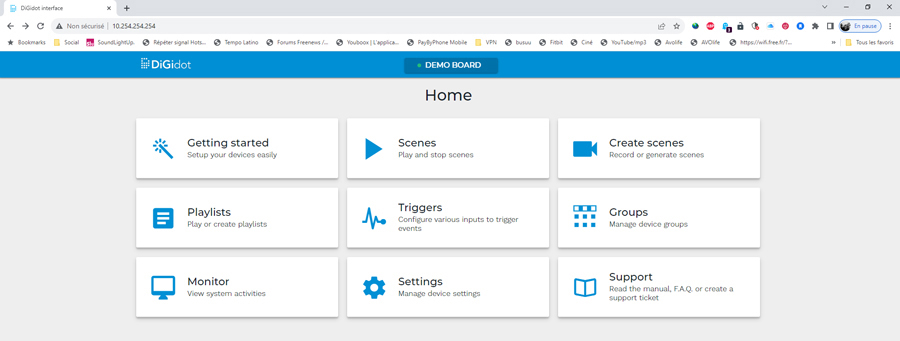
Si l’on a à la fois des C4 en version Live et Extended on dispose de 5 menus pour le premier et 9 pour le second. Pour les fonctions communes aux deux versions, le premier bouton permet une configuration rapide d’un ou plusieurs nodes. On peut également effectuer ou modifier les réglages via les différents menus du bouton « Settings ».
C’est aussi dans cette fenêtre que l’on configure le wifi, et que l’on détecte des périphériques via le RDM. On y contrôle également le bon fonctionnement des fonctions de chaque node, on gère les sauvegardes, l’interface et les mises à jour.
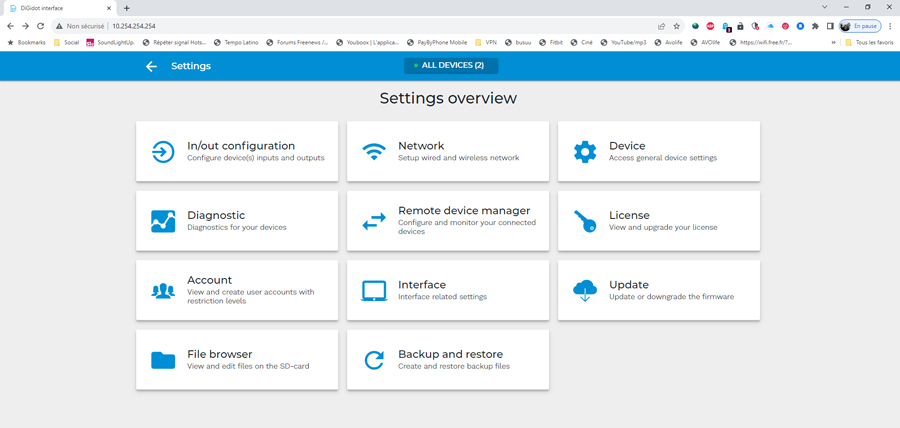

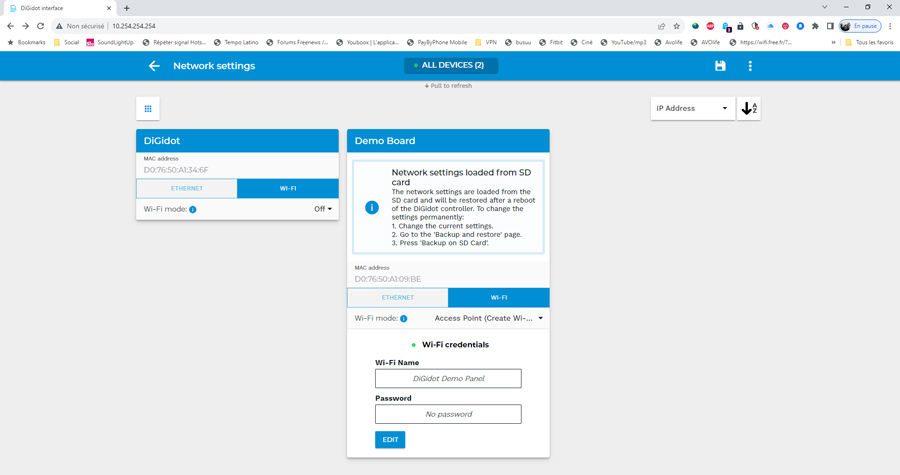
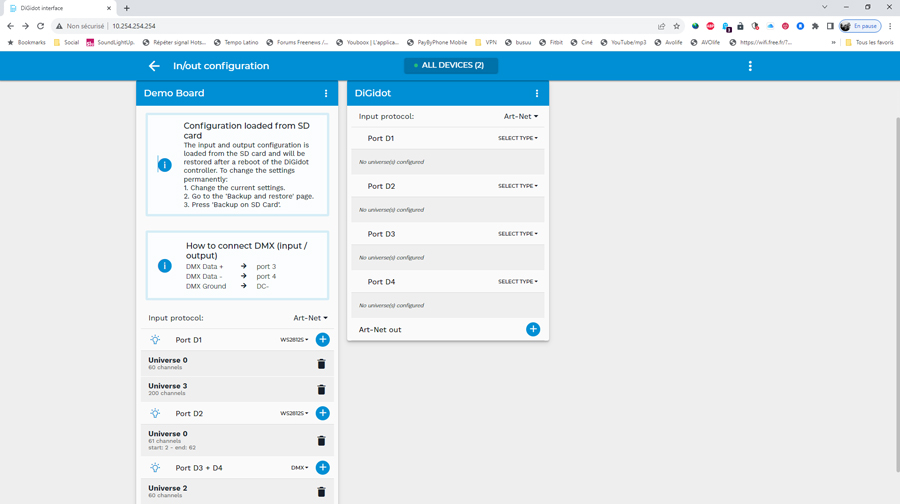
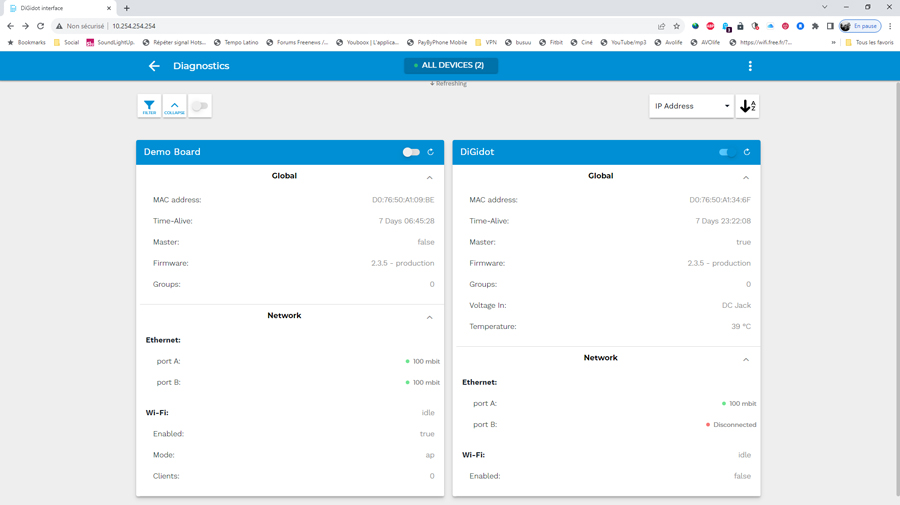
Dans la fenêtre « Monitor », du menu principal, on a un aperçu de l’état des fonctions, certaines valeurs et quelques fonctions très pratiques comme l’allumage des sources connectées au node. Une fonction « Group » permet de lier les fonctions configuration, identification, test, restart de plusieurs nodes pour faciliter la gestion de vos projets.
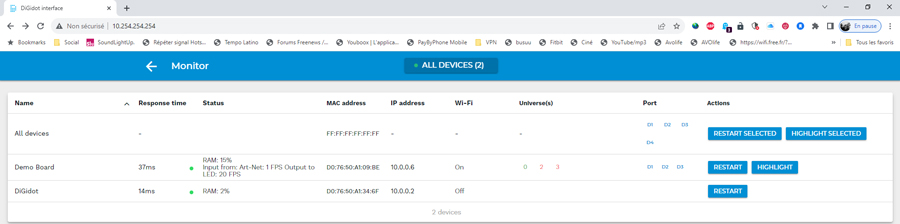
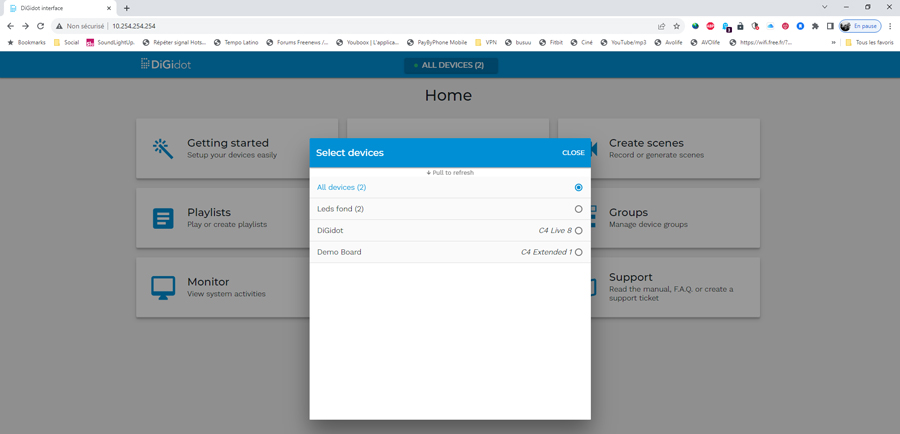
C’est la version Extended qui révèle toute la puissance du C4 ! Elle ajoute la possibilité de restituer un ou des shows et comporte même des outils de programmation !
La Restitution
Pour la restitution il y a deux outils, les Scenes et les Playlists.
Une scène est un état lumineux, figé ou animé que l’on peut restituer une par une depuis la page Scène. Une Playlist sera créée pour jouer les Scenes dans un certain ordre, avec des temps de fade et des transitions manuelles ou automatisées.
Il est également prévu de déclencher des Scenes ou des Playlist via des Triggers externes. Cela peut être un bouton, un potentiomètre, un détecteur de mouvement mais aussi une valeur, ou une plage de valeurs envoyée par un canal DMX, ArtNet ou sACN. Le petit bouton du Boîtier C4 peut s’utiliser comme Trigger.
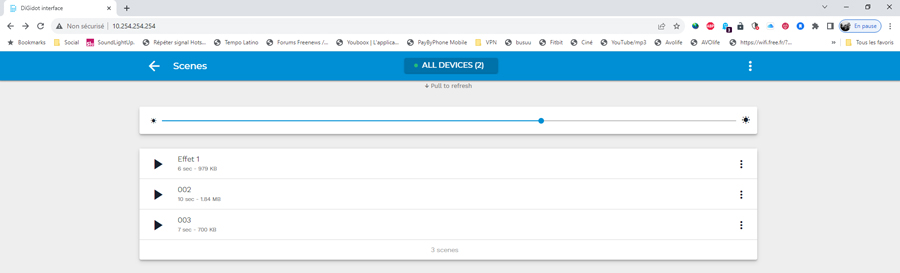
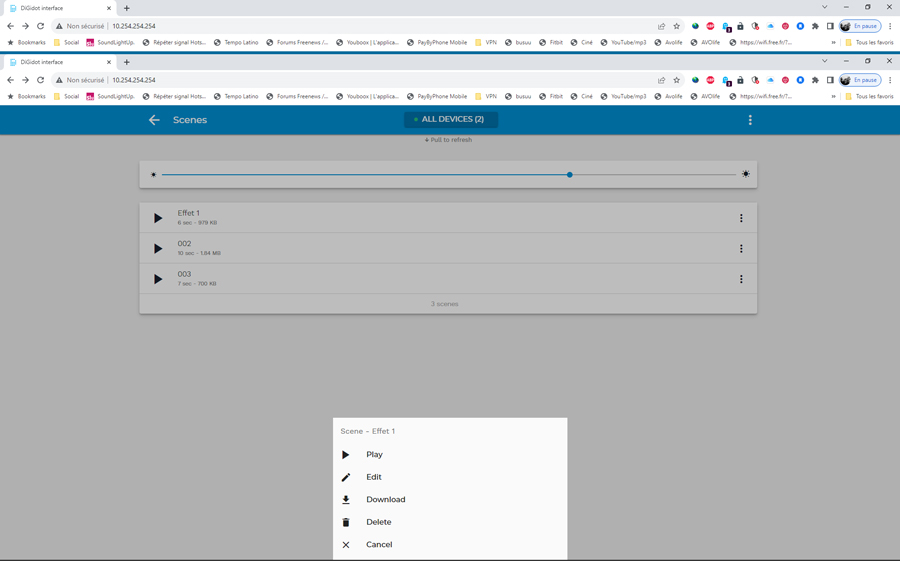
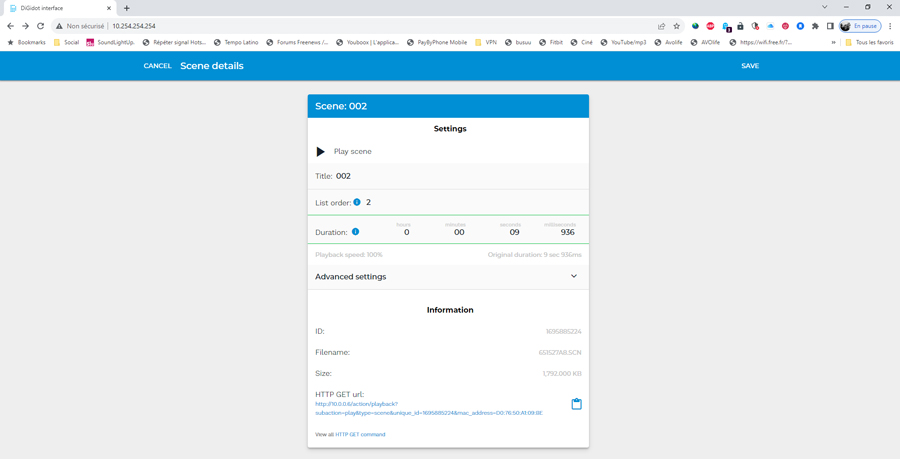
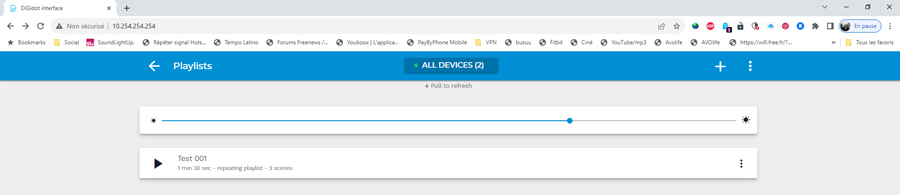
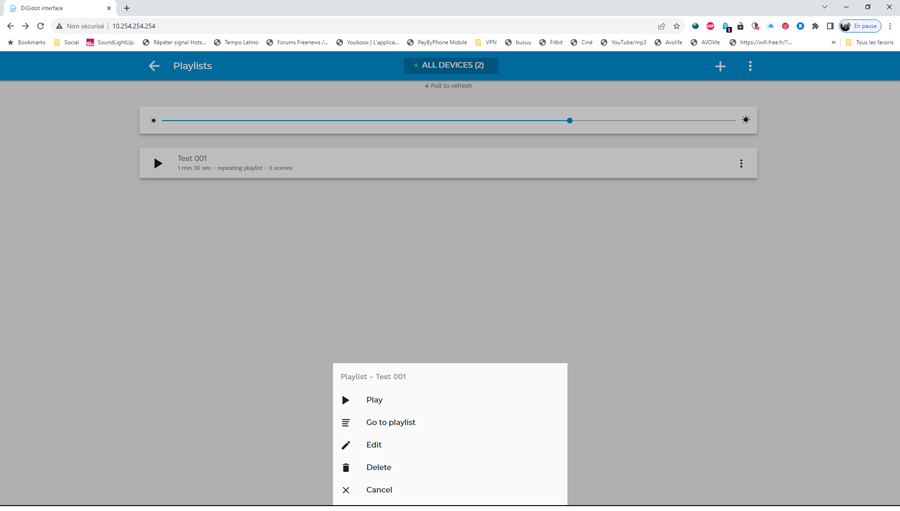
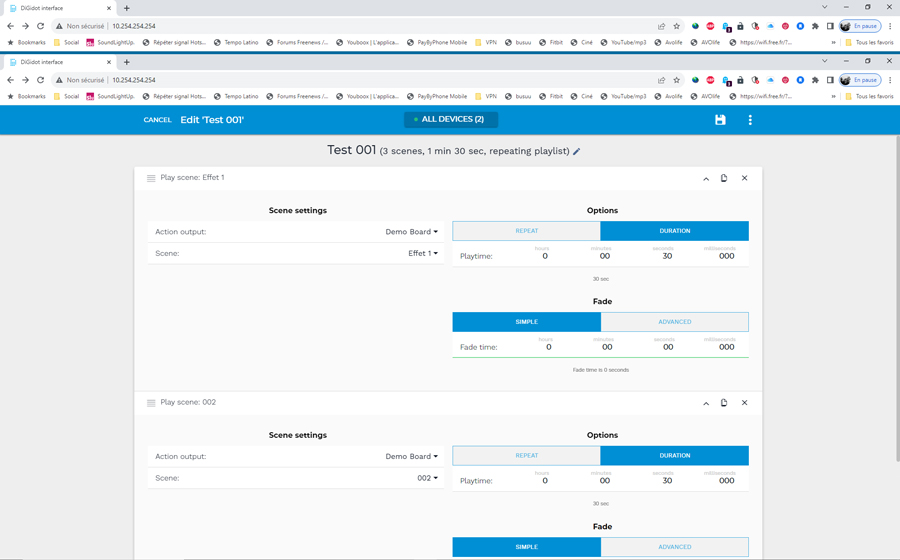
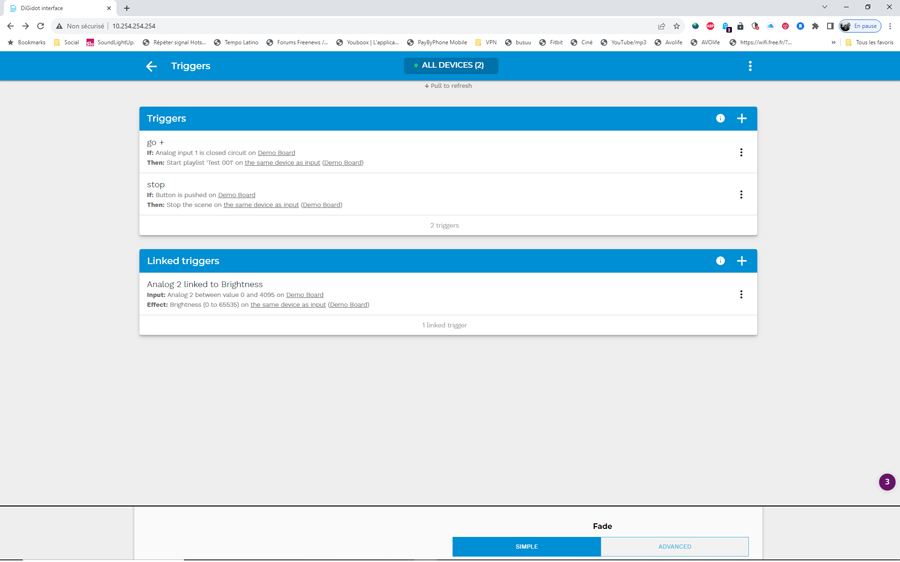
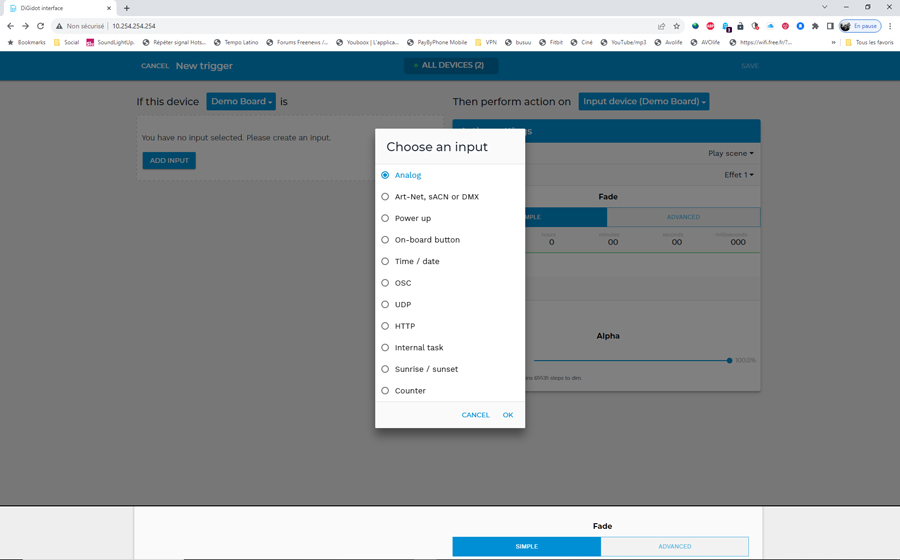
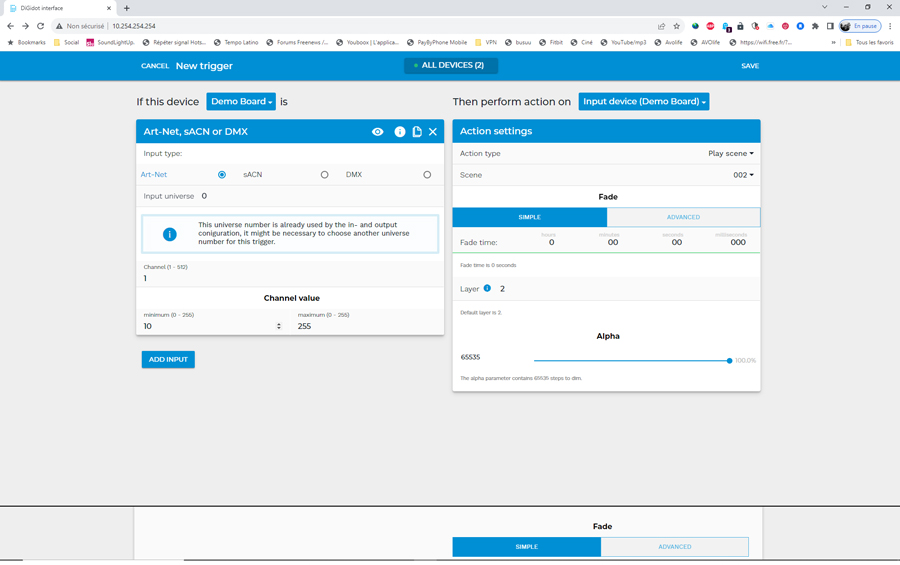
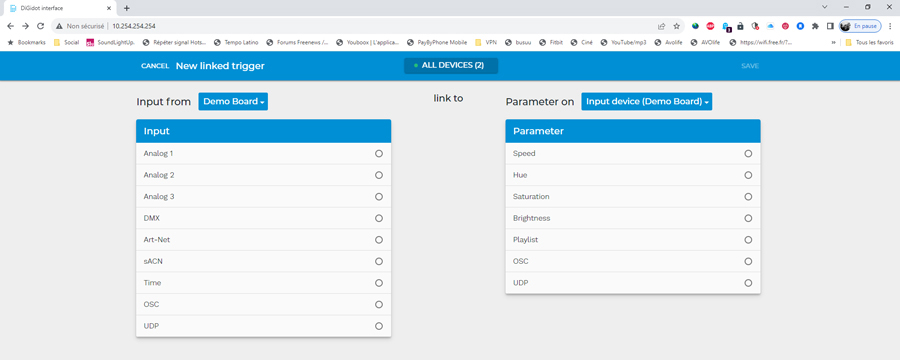
La Programmation
Présentation vidéo N°3
La dernière fonction, et non des moindre, est la programmation de scènes. L’outil « Generate Scene » permet de créer une Scene Statique ou un enchaînement de couleurs. Si l’on utilise cette fonction il faudra forcément un C4 Extended pour restituer la Scene.
Cet outil est pour le moment assez basique et devrait sûrement évoluer dans de prochaines mises à jour, même si le but n’est pas de remplacer un contrôleur mais d’avoir un outil pratique pour une programmation basique.
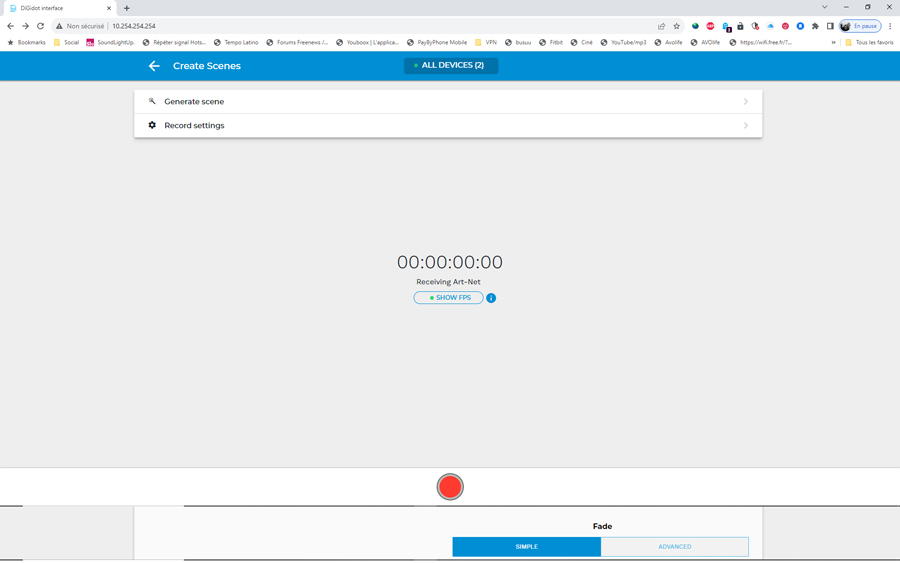
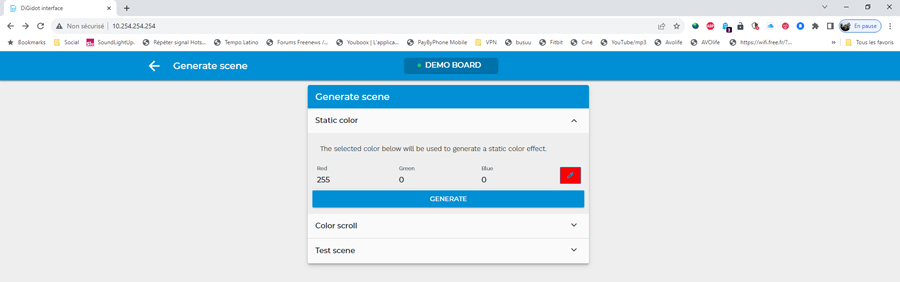
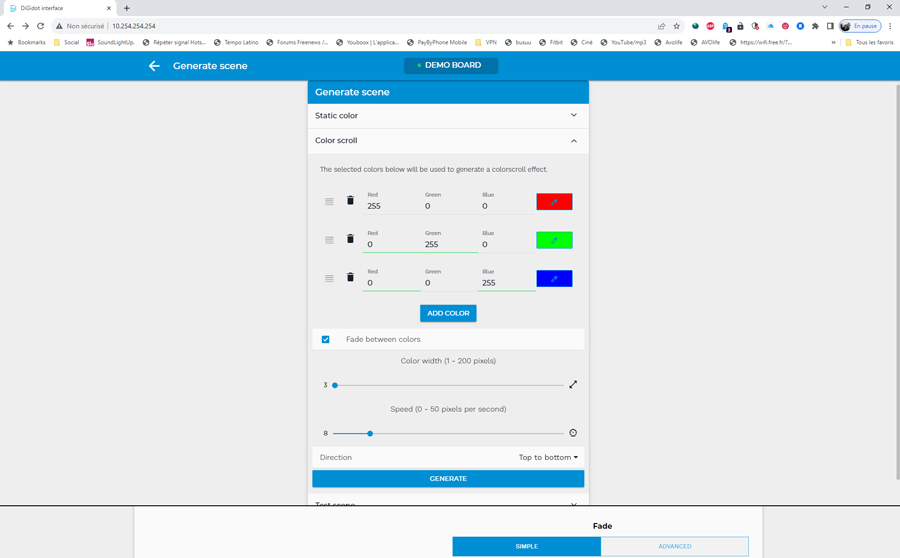
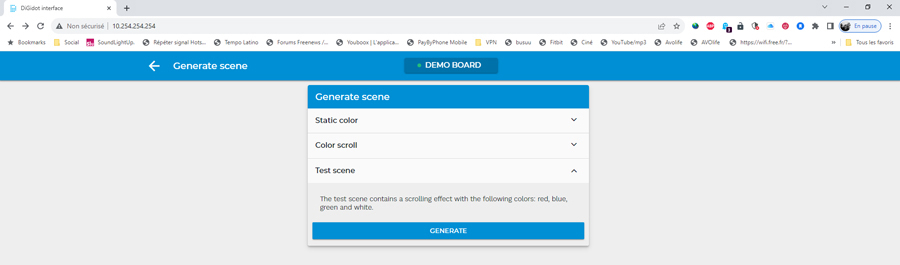
Pour des états lumineux plus complexes, il faut passer par un contrôleur externe, une console lumière, un média serveur ou même les deux. Il est alors prévu d’enregistrer les valeurs Art-Net, sACN ou DMX pour créer une Scene. C’est là que, pour moi, on trouve la coupe de fruits sur le gâteau !
Une fois la capture de valeurs faite, on dispose d’une fonction pour créer une boucle. Il faut pour cela capturer assez de valeurs pour que la séquence programmée soit jouée au moins une fois dans son intégralité. Le logiciel va alors inspecter toutes les valeurs enregistrées jusqu’à ce qu’il trouve deux séquences de valeurs identiques. Il va alors générer une boucle entre ces deux points.
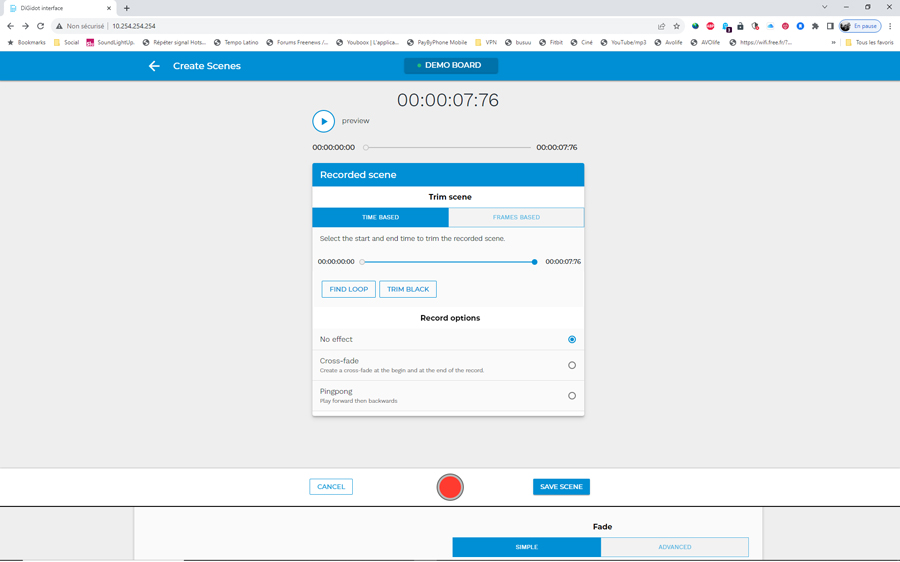
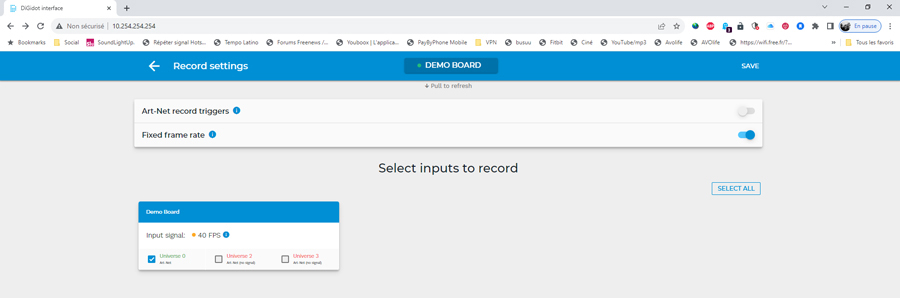
Conclusion
Le C4 est un véritable couteau suisse ! DIGIdot a conçu un node qui peut se rendre utile dans pratiquement toutes les prestations. On est très loin d’un simple node permettant de contrôler des pixels leds en protocole SPI. Le C4 est une boîte à outils puissante et complète qui peut être une interface entre un contrôleur DMX, Art-Net ou sACN et n’importe quel kit lumière comportant des sources SPI, DMX, Art-Net ou sACN mais aussi un show contrôleur.
Malgré l’impressionnante quantité de fonctionnalités, DIGIdot a réussi à développer une interface simple et claire avec une prise en main très intuitive. Le succès n’est plus à démontrer et une version PxLNet Node a été développée pour des projets de grande ampleur comme le Lounge de la compagnie Turkish Airlines ou le pavillon Italien de L’EXPO 2020 de Dubaï.
Il s’intègre dans un rack 19″ et comporte 16 sorties PxLNet (déportables jusqu’à 250 m), 96 univers pour piloter jusqu’à 16 320 leds. Le C4 est un outil qu’il faut connaître et toujours garder dans un coin de sa tête car il peut simplifier beaucoup de points sur une installation mobile ou pérenne. LedBox Compagny se fera un plaisir de vous présenter l’étendue de ses possibilités dans ses locaux ou en se déplaçant sur le lieu à équiper.
 On aime :
On aime :
- Le nombre de protocoles supportés
- Le nombre d’outils founis par l’interface
- La facilité d’utilisation
 On regrette :
On regrette :
- Je cherche encore…